йҡҸиә«жҗәеёҰгҖҢWindowsгҖҚWindows To GoеҲ¶дҪңж•ҷзЁӢ
йҡҸиә«жҗәеёҰзҡ„гҖҢWindowsгҖҚ
SSDеӣәжҖҒзЎ¬зӣҳ(дјҳзӣҳ)Windows To GoеҲ¶дҪңе®һз”Ёж•ҷзЁӢ
зј–иҖ…пјҡеҗҙзҗҶзҗӘпјҲwRitchieпјү
жқҘжәҗпјҡ
жҰӮиҝ°пјҡжң¬жқҘеҮҶеӨҮд»Һж·ҳе®қд№°зҺ°жҲҗзҡ„е®үиЈ…дәҶWTGзҡ„еӣәжҖҒзЎ¬зӣҳпјҲUзӣҳпјүзӣҙжҺҘдҪҝз”Ёзҡ„ пјҢ дҪҶеӣ йҖүзҡ„зҲұеӣҪиҖ…еӣәжҖҒ(PSSD)S8еҲҖй”ӢжҲҳеЈ«еҚ–家иҰҒ769е…ғ пјҢ иҝҳд»·729е…ғдёҚж„ҝж„ҸеҚ– пјҢ е°ұд»Һдә¬дёңиҠұдәҶ679е…ғд№°дәҶдёӘиЈёзӣҳ пјҢ иҮӘе·ІеҠЁжүӢ пјҢ дё°иЎЈи¶ійЈҹ пјҢ ж•…еҪўжҲҗжӯӨж–Ү гҖӮ
дёҖгҖҒ дёӢиҪҪеҮҶеӨҮе·ҘдҪң
WTGиҫ…еҠ©е·Ҙе…· v5.5.5дёӢиҪҪпјҡ
win10зі»з»ҹдёӢиҪҪпјҡed2k://%7Cfile%7Ccn_windows_10_business_editions_version_2004_updated_sep_2020_x64_dvd_7134ba4b.iso%7C5313628160%7C7CF0E7C3324B4209663B8B971A5ACEF2%7C/
дәҢгҖҒ MacBook Proй©ұеҠЁеҮҶеӨҮ
1гҖҒеңЁиҰҒдҪҝз”Ёзҡ„MacBook ProеҗҜеҠЁзі»з»ҹ пјҢ еңЁMacOSдёӯ пјҢ зӮ№еҮ»еҗҜеҠЁеҸ°->е…¶д»–->еҗҜеҠЁиҪ¬жҚўеҠ©зҗҶ
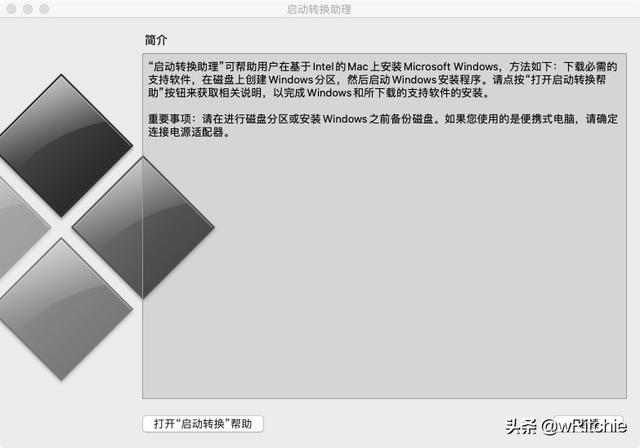 ж–Үз« жҸ’еӣҫ
ж–Үз« жҸ’еӣҫ
2гҖҒ зӮ№еҮ»йЎ¶йғЁиҸңеҚ• пјҢ ж“ҚдҪң->дёӢиҪҪWindows ж”ҜжҢҒиҪҜ件 пјҢ еҰӮеӣҫжүҖзӨәпјҡ
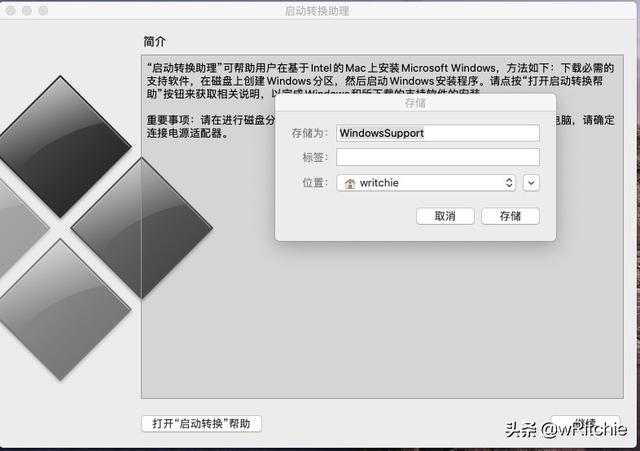 ж–Үз« жҸ’еӣҫ
ж–Үз« жҸ’еӣҫ
3гҖҒйҖүжӢ©иҰҒеӯҳеӮЁзҡ„дҪҚзҪ® пјҢ 然еҗҺзӮ№еҮ»еӯҳеӮЁ
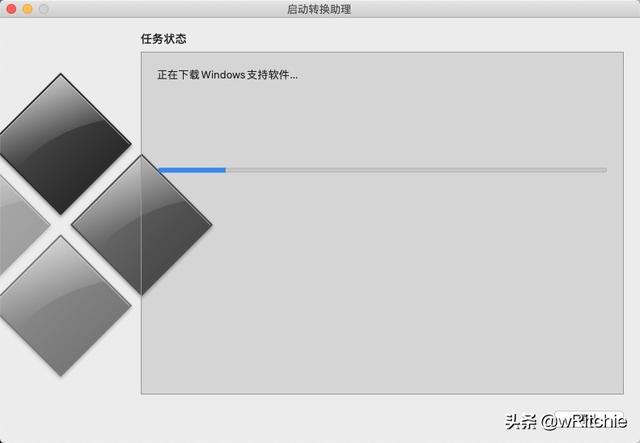 ж–Үз« жҸ’еӣҫ
ж–Үз« жҸ’еӣҫ
4гҖҒзӯүеҫ…дёҖж®өж—¶й—ҙ пјҢ е®ҢжҲҗеҚіеҸҜ пјҢ е®ҢжҲҗеҗҺзӣ®еҪ•з»“жһ„еӣҫ
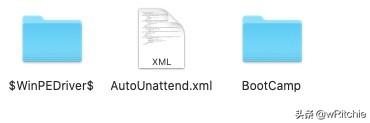 ж–Үз« жҸ’еӣҫ
ж–Үз« жҸ’еӣҫ
дёүгҖҒ дҪҝ用第дёүж–№е·Ҙе…·WTGе®үиЈ…win10
1гҖҒи§ЈеҺӢWTGиҫ…еҠ©е·Ҙе…· v5.5.5 пјҢ и§ЈеҺӢеҗҺзӣ®еҪ•еҰӮеӣҫ
 ж–Үз« жҸ’еӣҫ
ж–Үз« жҸ’еӣҫ
2гҖҒзӮ№еҮ»иҝӣе…ҘWTGA пјҢ еҰӮеӣҫжүҖзӨә
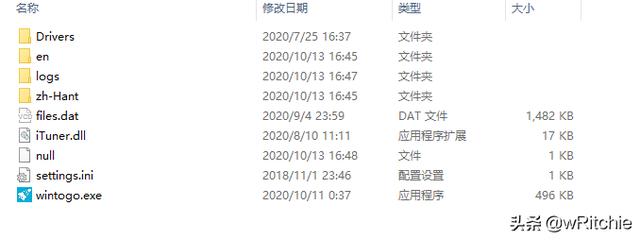 ж–Үз« жҸ’еӣҫ
ж–Үз« жҸ’еӣҫ
3гҖҒе°ҶMacBook Proй©ұеҠЁж–Ү件еӨ№$WinPEDriver$дёӢзҡ„жүҖжңүй©ұеҠЁж–Ү件еӨҚеҲ¶еҲ°Driversзӣ®еҪ•дёӢ пјҢ
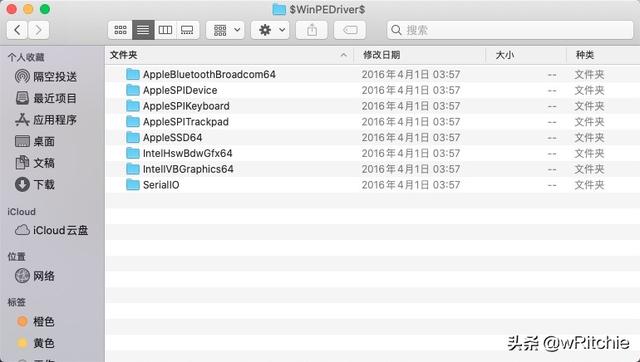 ж–Үз« жҸ’еӣҫ
ж–Үз« жҸ’еӣҫ
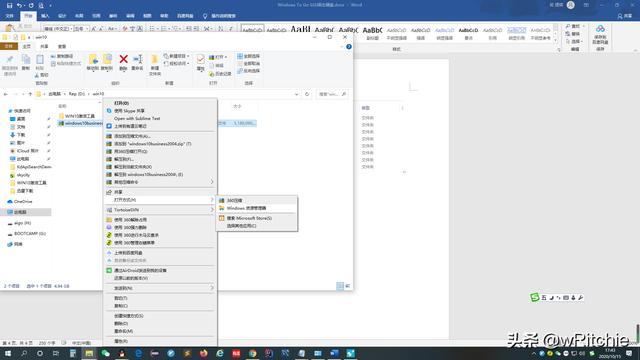 ж–Үз« жҸ’еӣҫ
ж–Үз« жҸ’еӣҫ
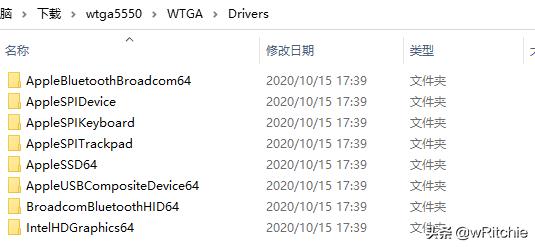 ж–Үз« жҸ’еӣҫ
ж–Үз« жҸ’еӣҫ
4гҖҒеңЁWin10зі»з»ҹдёӯ пјҢ еҜ№дёӢиҪҪзҡ„win10зҡ„isoй•ңеғҸж–Ү件 пјҢ еҸій”®->жү“ејҖж–№ејҸ->зӮ№еҮ»Windows иө„жәҗз®ЎзҗҶеҷЁ пјҢ
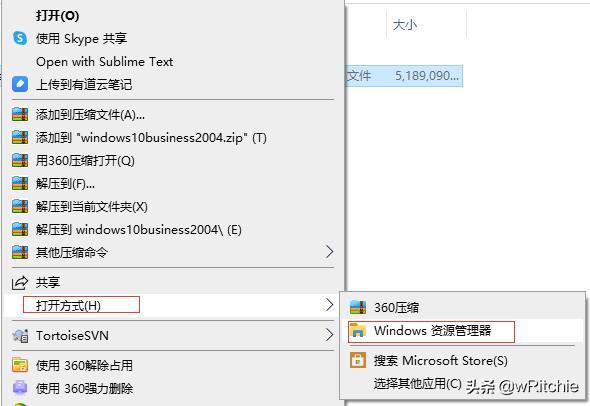 ж–Үз« жҸ’еӣҫ
ж–Үз« жҸ’еӣҫ
5гҖҒиҝҷж · пјҢ еңЁwin10дёӯ пјҢ жӯӨз”өи„‘ пјҢ иҮӘеҠЁеҠ иҪҪеҮәDVDй©ұеҠЁеҷЁ пјҢ еҰӮеӣҫжүҖзӨәпјҡ
 ж–Үз« жҸ’еӣҫ
ж–Үз« жҸ’еӣҫ
6гҖҒиҝ”еӣһеҲ°WTGAзӣ®еҪ•дёӢ пјҢ зӮ№еҮ»wintogo.exe пјҢ жү“ејҖWTGиҫ…еҠ©е·Ҙе…· пјҢ зӮ№еҮ»жөҸи§Ҳ пјҢ е®ҡдҪҚеҲ°sources/install.win
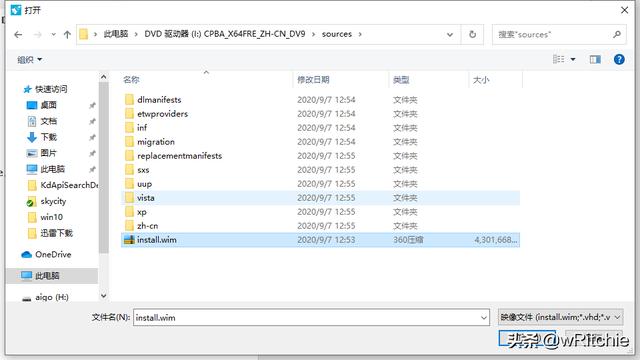 ж–Үз« жҸ’еӣҫ
ж–Үз« жҸ’еӣҫ
7гҖҒзӮ№еҮ»жү“ејҖ пјҢ ж“ҚдҪңзі»з»ҹйҖүжӢ©дјҒдёҡзүҲжҲ–жғіиҰҒзҡ„зүҲжң¬
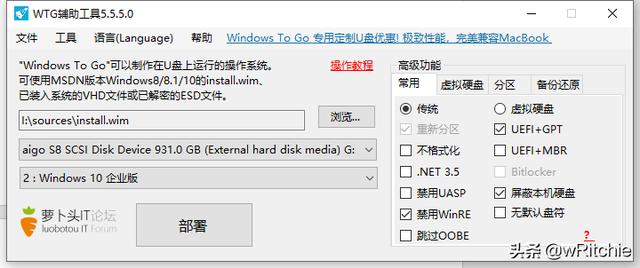 ж–Үз« жҸ’еӣҫ
ж–Үз« жҸ’еӣҫ
8гҖҒеёёз”ЁйҖүйЎ№еҚЎдёӯ пјҢ дҪҝз”Ёй»ҳи®ӨеҚіеҸҜ пјҢ еҲҶеҢәйҖүйЎ№еҚЎдёӯ пјҢ еҸҜд»ҘеҜ№SSDзЎ¬зӣҳиҝӣиЎҢеҲҶеҢә пјҢ е»әи®®еҲҶдёәдёӨдёӘеҲҶеҢә пјҢ иҝҷж ·SSDзЎ¬зӣҳ/UзӣҳеҚіеҸҜеҲҶдёәзі»з»ҹзЈҒзӣҳпјҲе»әи®®иҮіе°‘100Gд»ҘдёҠпјүе’Ңиө„ж–ҷзЈҒзӣҳдёӨдёӘзӣҳ
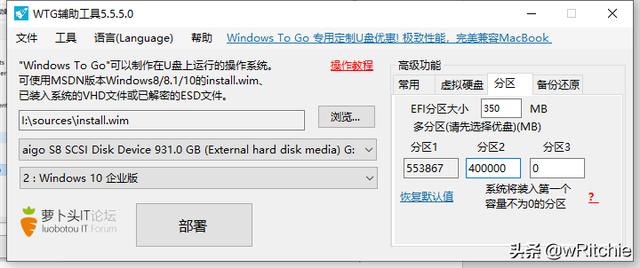 ж–Үз« жҸ’еӣҫ
ж–Үз« жҸ’еӣҫ
гҖҗйҡҸиә«жҗәеёҰгҖҢWindowsгҖҚWindows To GoеҲ¶дҪңж•ҷзЁӢгҖ‘9гҖҒе…¶д»–й»ҳи®ӨеҚіеҸҜ пјҢ зӮ№еҮ»йғЁзҪІ пјҢ зӯүеҫ…дёҖж®өж—¶й—ҙ пјҢ жҸҗзӨәе®ҢжҲҗеҗҺ пјҢwin10е®үиЈ…е·Ҙе…·еҲ¶дҪңе®ҢжҲҗ гҖӮ
жҺЁиҚҗйҳ…иҜ»
- Windows 10е…Ёж–°д»»еҠЎж ҸеҠҹиғҪжӣҙж–°дёҠжүӢдҪ“йӘҢ
- 2021 е№ҙпјҢеҫ®иҪҜ Windows зҡ„ ARM иҪ¬еһӢз»ҲдәҺиғҪжҲҗдәҶпјҹ
- еҫ®иҪҜжҠјжіЁWindows 10XеҜ№жҠ—Chrome OS иғҪеҗҰжҲҗеҠҹд»ҚжҳҜжңӘзҹҘж•°
- еҫ®иҪҜ|еӨ–еӘ’пјҡеҫ®иҪҜе°ҶеҜ№Windows 10з•ҢйқўиҝӣиЎҢеҪ»еә•ж”№иҝӣ е·ІжӢӣе…ө买马
- Windows CoreвҖңPolarisвҖқзҡ„дёҖдёӘиҖҒзүҲжң¬еңЁзҪ‘дёҠжі„йңІ
- еҫ®иҪҜи®ЎеҲ’з”ЁMonarchйЎ№зӣ®еҸ–д»ЈWindows 10з”өеӯҗйӮ®д»¶е®ўжҲ·з«Ҝ
- Cloud PCжңҚеҠЎжӣқе…үпјҡе°ҶWindows 10жЎҢйқўжҢӘеҲ°дә‘з«Ҝ
- еҸІдёҠжңҖзҹӯе‘ҪWindowsзі»з»ҹпјҒзӣ–иҢЁз ”еҸ‘ йғҪжҳҜе·®иҜ„
- Windows 10з«ҜChromiumж”№е–„йҳІз—…жҜ’иҪҜ件兼容жҖ§е’Ңж·ұиүІжЁЎејҸ
- еҶҚи§ҒдәҶWindows XPпјҒеҒңжӣҙ6е№ҙеҗҺеёӮеңәд»Ҫйўқе·ІдёҚи¶і1%














![[и…ҫи®Ҝ科жҠҖ]дәҡ马йҖҠд»“еә“еҸӘиҝӣеҝ…йңҖе“ҒпјҢиҙ·ж¬ҫзј иә«зҡ„еҚ–家дёҡеҠЎеҸ—жҚҹгҖҒеІҢеІҢеҸҜеҚұ](http://ttbs.guangsuss.com/image/5f41d7bbff536ef727029b8fdf70c7a9)